შეიცვალა თუ არა საოფისე პროგრამების თქვენი რეგულარული გაშვება შეცდომის შეტყობინების ჩვენება უსაფრთხო რეჟიმში? ჩვეულებრივ, ეს შეცდომა ჩანს უმეტეს საოფისე პროგრამებში, როგორიცაა Word, Excel, Powerpoint ან Outlook. Office– ის ნებისმიერი პროგრამის გაშვებისას, მომხმარებლისთვის ნაჩვენები იქნება შეცდომის სრული შეტყობინება: ”სიტყვა ვერ დაიწყო ბოლო დროს. უსაფრთხო რეჟიმი დაგეხმარებათ პრობლემის მოგვარებაში, მაგრამ ზოგიერთი ფუნქცია შეიძლება არ იყოს ხელმისაწვდომი ამ რეჟიმში. გსურთ დაიწყოთ უსაფრთხო რეჟიმში? ”
ეს შეცდომა ზოგადად დაკავშირებულია საოფისე პროგრამების დანამატებთან და დაზიანებულ საქაღალდეებთან. ამ სტატიაში თქვენ იხილავთ პრობლემების აღმოფხვრის სტრატეგიებს, რომლებსაც იყენებდნენ მრავალი მომხმარებელი მოაგვარეთ ეს კონკრეტული შეცდომა საოფისე პროგრამებით, სადაც ნათქვამია, რომ Word, Excel ან Powerpoint ბოლო ვერ დაიწყება დრო
Სარჩევი
დაფიქსირება 1 - ცვლილებები რეესტრში
1. Გააღე გაიქეცი დიალოგის ჩატარებით Windows და რ გასაღებები ერთად.
2. ტიპი რეგედიტი და დააწკაპუნეთ კარგი გახსნა რეესტრირედაქტორი.
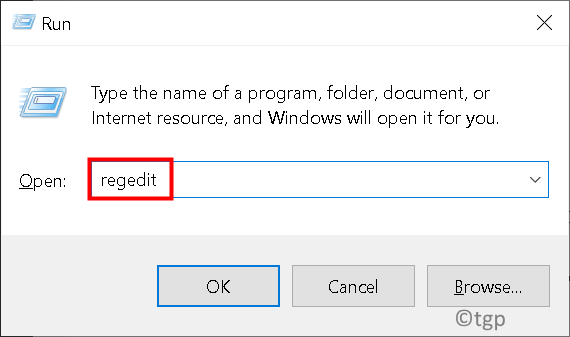
3. გადადით რეესტრში შემდეგ ადგილას:
HKEY_CURRENT_USER \ პროგრამული უზრუნველყოფა \ Microsoft \ Office
4. ზემოთ მდებარე ადგილას შეგიძლიათ ნახოთ სხვადასხვა გასაღებები ოფისის ვერსიაზე დაყრდნობით. გახსენით ის, რომელიც შეესაბამება თქვენს ოფისის ვერსიას.
ოფისი 2003 -> 11.0
ოფისი 2007 -> 12.0
ოფისი 2010 -> 14.0
ოფისი 2013 -> 15.0
ოფისი 365, ოფისი 2019 ან ოფისი 2016 -> 16.0
5. მას შემდეგ რაც ჩვენ გვაქვს ოფისი 365, ჩვენ გავხსნით 16.0 გასაღები.
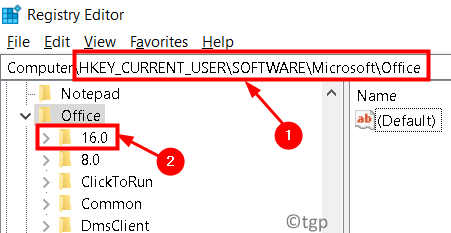
6. ქვეშ 16.0, წადი საერთო და შემდეგ შეარჩიეთ გასაღები გახსენით ძებნა.
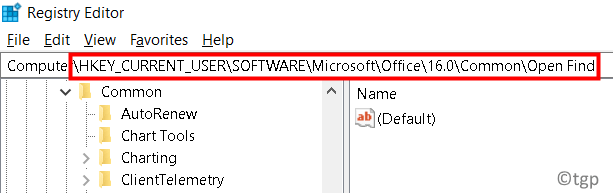
7. თუ არ გაქვთ გახსენით ძებნა, მარჯვენა ღილაკითჩართული საერთო და აირჩიეთ ახალი -> გასაღები.
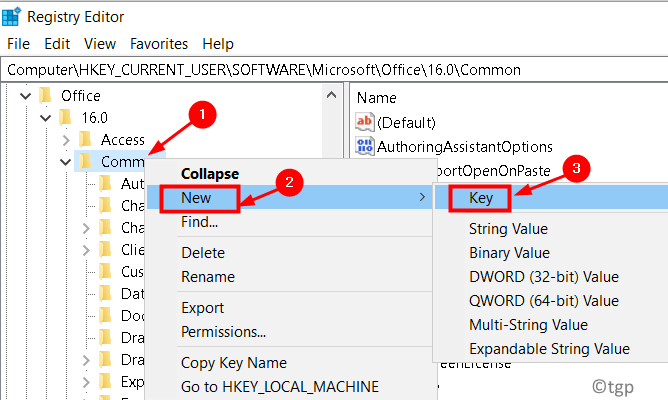
8. დაასახელეთ გასაღები როგორც გახსენით ძებნა.
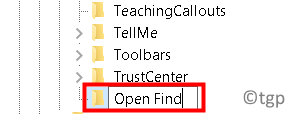
9. გასაღების არჩევის შემდეგ გახსენით ძებნა, მარჯვენა ღილაკით მარჯვენა მხარეს ცარიელ ადგილას და აირჩიეთ ახალი-> DWORD (32-ბიტიანი) მნიშვნელობა.
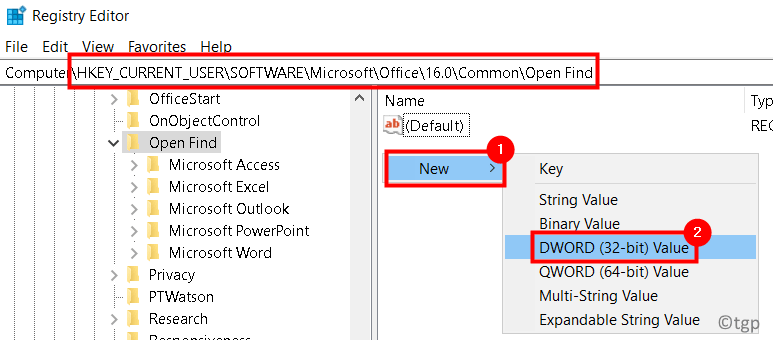
10. დაასახელე ახალი DWORD როგორც EnableShellDataCaching და დააჭირეთ შეიყვანეთ.
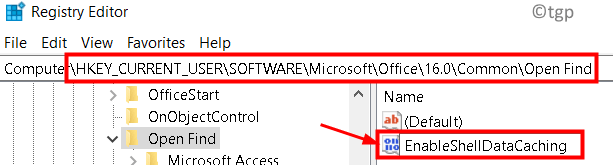
11. მარჯვენა ღილაკით ჩართული EnableShellDataCaching და აირჩიეთ შეცვლა…
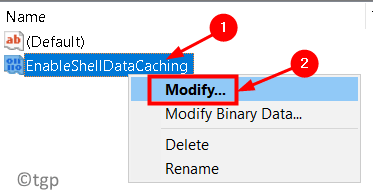
12. შეიყვანეთ 1 იმ ღირებულების მონაცემები ველი. დააწკაპუნეთ კარგი ღილაკი.
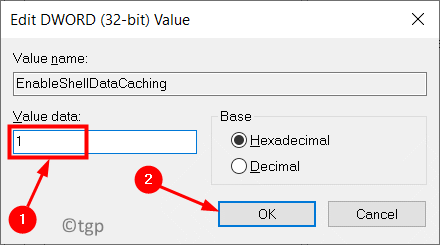
13. გამოდით რეესტრის რედაქტორიდან. Რესტარტი შენი სისტემა
14. გახსენით Word და შეამოწმეთ არის თუ არა შეცდომა Word ვერ დაიწყო ბოლო დროს.
დაფიქსირება 2 - სარემონტო საოფისე პროგრამა
MS Office– ის დაზიანებულმა ფაილებმა შეიძლება გამოიწვიოს ეს შეცდომა ყველა საოფისე პროგრამაში და შეასწოროს თქვენი MS Office პაკეტი ამ ფაილების ახალი ასლით შეცვლით.
1. დაჭერა Windows გასაღები + R გახსნა გაიქეცი დიალოგური ფანჯარა.
2. ტიპი appwiz.cpl გახსნას პროგრამები და მახასიათებლები იმ Მართვის პანელი.

3. იპოვეთ თქვენი MS Office პაკეტის ინსტალაცია პროგრამების სიაში.
4. შეარჩიეთ თქვენი Office კომპლექტი და დააწკაპუნეთ შეცვლა ღილაკი გასახსნელად Microsoft Office სარემონტო პროგრამა. Დააკლიკეთ დიახ თუ მოთხოვნილია UAC.
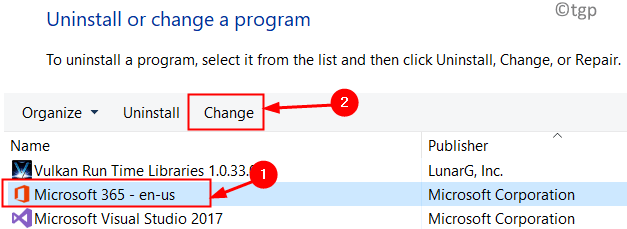
5. სარემონტო ფანჯარაში, რომელიც გამოჩნდება, არის ორი ვარიანტი სწრაფი რემონტი და ონლაინ რემონტი.
6. ჯერ აირჩიე სწრაფი რემონტი და შემდეგ დააჭირეთ ღილაკს რემონტი ღილაკი პროცესის დასაწყებად.
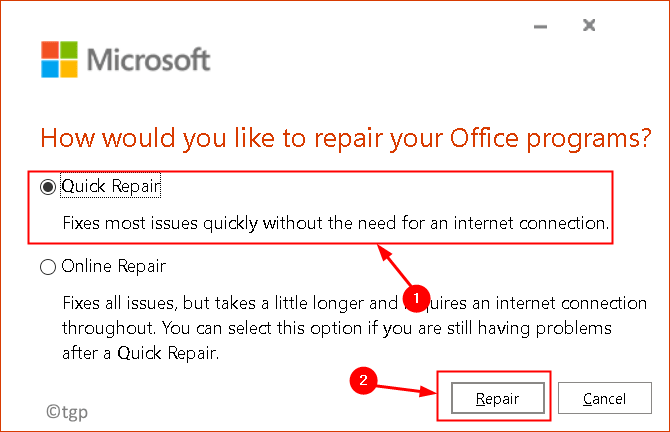
7. აირჩიეთ რემონტი იმ მზად არის დაიწყოს სწრაფი რემონტი ფანჯარა
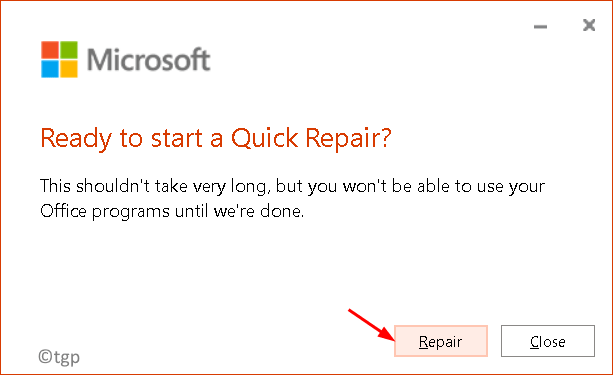
8. Რესტარტი თქვენი კომპიუტერი რემონტის პროცესის დასრულების შემდეგ. გახსენით Word და შეამოწმეთ შეცდომა მოგვარებულია თუ არა.
თუ შეცდომა კვლავ შენარჩუნებულია სწრაფი შეკეთების შემდეგ, სცადეთ ონლაინ რემონტი ვარიანტი და შეამოწმეთ ის წყვეტს საკითხს სისტემის გადატვირთვის შემდეგ.
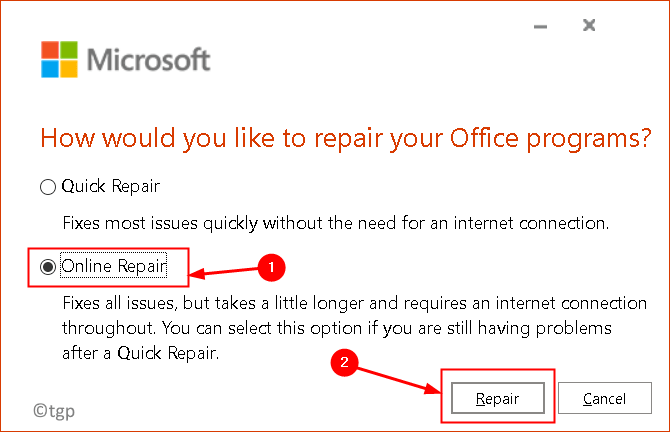
დაფიქსირება 3-გამორთეთ დამატებები უსაფრთხო რეჟიმში
ზოგიერთმა მომხმარებელმა თქვა, რომ დანამატების გამორთვა და პროგრამის ნორმალურ რეჟიმში გაშვება მათ პრობლემის მოგვარებაში დაეხმარა.
1. შეცდომის დიალოგში, რომელიც გამოჩნდება, თუ აირჩევთ დიახ შემდეგ იხსნება საოფისე პროგრამა უსაფრთხო რეჟიმი.
2. თუ დააწკაპუნეთ არა, შემდეგ გახსენით გაიქეცი(Windows + R) და ტიპი winword /უსაფრთხო Word– ის უსაფრთხო რეჟიმში გაშვება.
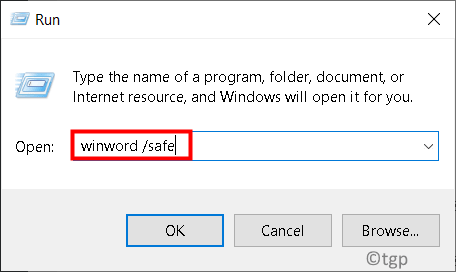
3. დააწკაპუნეთ ფაილი მენიუ
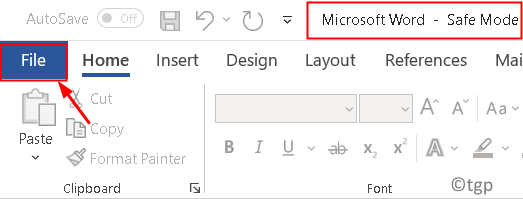
4. აირჩიეთ Პარამეტრები მარცხენა მხარეს.
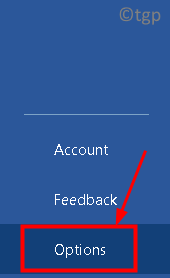
5. იმ Პარამეტრები ფანჯარა, წადი დამატებები ჩანართი
6. ქვედა მარჯვენა კუთხეში, თქვენ ნახავთ Მართვა:. ჩამოსაშლელ ყუთში აირჩიეთ COM დანამატი. დააწკაპუნეთ წადი ღილაკი მის გვერდით.
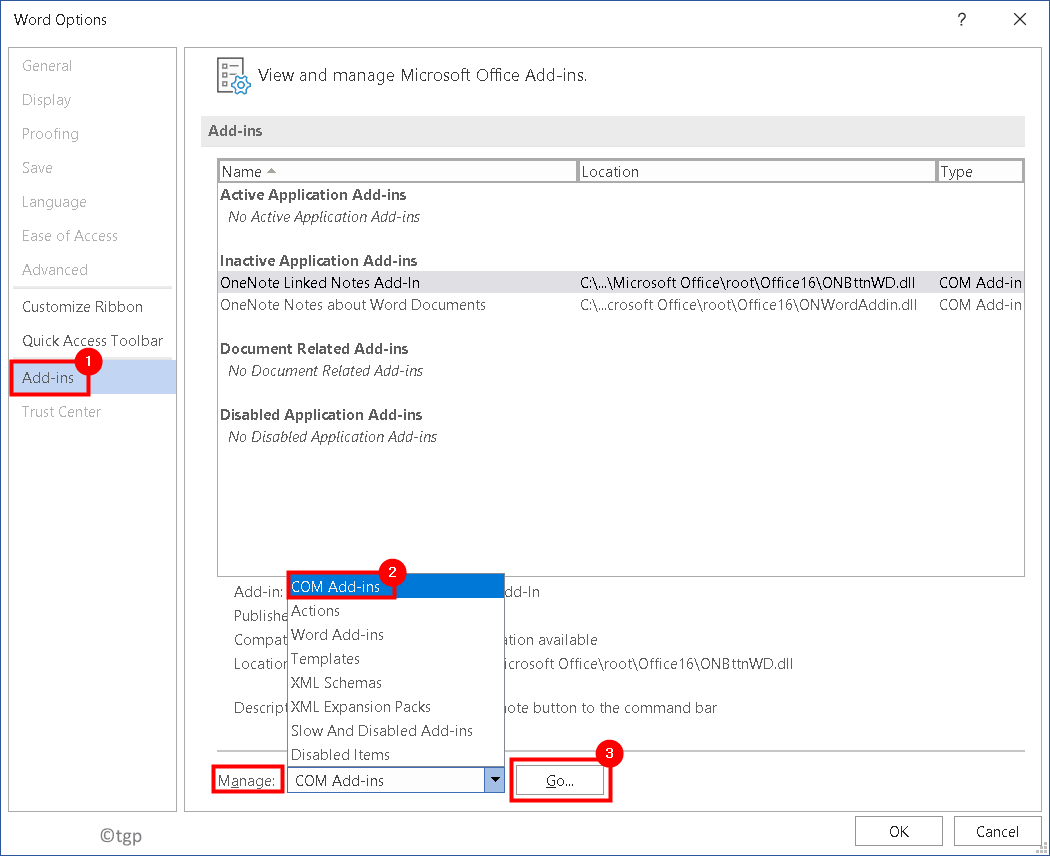
7. მოხსნა მონიშვნა ყველა დანამატი სიაში გამორთვა მათ
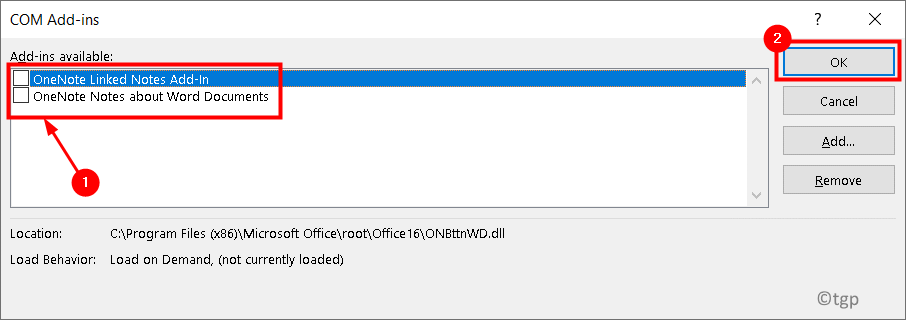
8. დახურეთ პროგრამა და შემდეგ კვლავ დაიწყეთ ნორმალურ რეჟიმში, რომ შეამოწმოთ არის თუ არა შეცდომა დაფიქსირებული.
დაფიქსირება 4 - წაშალეთ ფაილები პროგრამის გაშვების გზაზე
Microsoft– ის ფორუმის პასუხების ზოგიერთმა მომხმარებელმა აღნიშნა, რომ Office– ის პროგრამების გაშვების გზაზე ფაილების და საქაღალდეების ამოღებამ ხელი შეუწყო შეცდომის გარკვევას.
1. დაჭერა Windows გასაღები + R გახსნას გაიქეცი.
2. ჩაწერეთ შემდეგი MS Office პროგრამის საფუძველზე, რომლისთვისაც გსურთ ფაილების წაშლა.
%appdata%\ Microsoft \ Excel
%appdata%\ Microsoft \ Word
%appdata%\ Microsoft \ PowerPoint
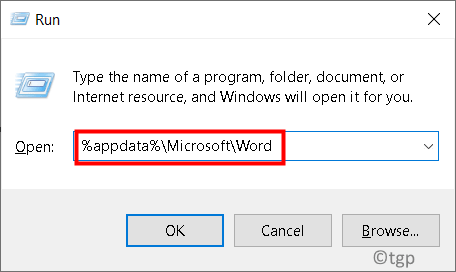
3. ის დაწყება საქაღალდის სახელი Word და PowerPoint არის Დაწყება, და ამისთვის Excel ეს არის XLSTART.
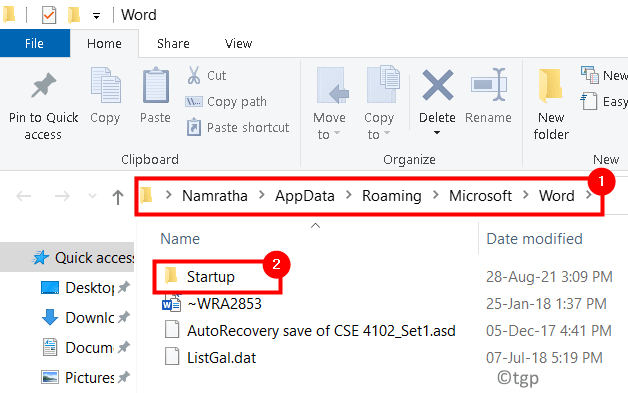
4. დარწმუნდით, რომ საოფისე პროგრამა დახურულია. გახსენით საქაღალდე.
5. დაჭერა Ctrl +A. შეარჩიეთ ყველა ფაილი და დააჭირეთ Shift + Delete საქაღალდის შინაარსის მთლიანად ამოღება.
6. ხელახლა გაშვება განაცხადი და შეამოწმეთ შეცდომა მოგვარებულია თუ არა.
Მადლობა წაკითხვისთვის.
ჩვენ ვიმედოვნებთ, რომ ზემოთ მოცემული ინსტრუქციები დაგეხმარათ Windows 10 -ში Word, Excel და Powerpoint პროგრამების ყოველგვარი შეცდომის გარეშე გახსნაში. დაწერეთ კომენტარი და გაგვაცანით გამოსავალი, რომელიც დაგეხმარათ.


